在Windows 10操作系统中,报错代码是用户在遇到问题时经常遇到的一种提示,这些代码通常以“错误代码:XXXX”的形式出现,伴随着一些错误描述,旨在帮助用户识别和解决问题,虽然不提供具体的步骤目录,但我将尽可能详细地讨论一些常见的Windows 10报错代码,以及它们可能代表的含义和一般解决方法。
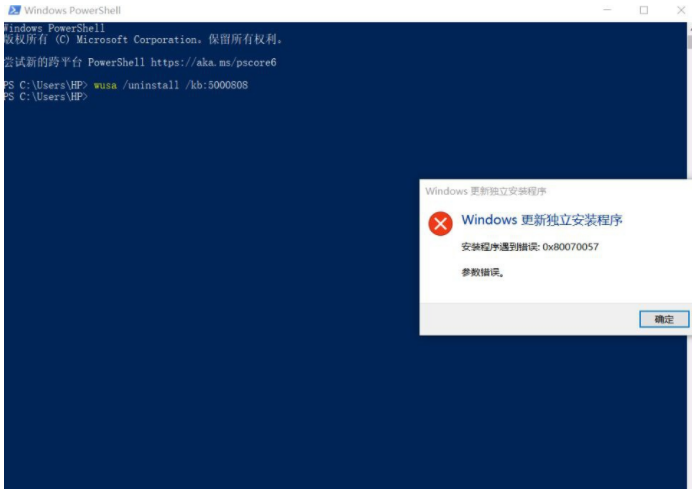
错误代码:0x80070002
这个错误代码通常发生在安装或更新Windows时,它表示“系统找不到指定的文件”,可能的原因包括:
系统文件损坏或丢失。
硬盘驱动器出现问题。
软件包或服务包文件不完整。
解决方法:
运行系统文件检查器(SFC /scannow)来修复损坏的系统文件。
使用磁盘清理工具清除临时文件。
确保下载的安装文件或更新包是完整的,可以从官方渠道重新下载。
检查硬盘驱动器是否有错误,使用工具如CHKDSK。
错误代码:0x80004005
这个错误代码表示“发生意外错误”,它是一个通用错误,可能出现在多个不同的操作中。
解决方法:
重启计算机,这是解决许多临时性问题的有效方法。
清除最近的系统更改,如果错误发生在安装更新或新软件后。
使用系统还原功能回滚到问题发生之前的状态。
检查防病毒软件的日志,确定是否有恶意软件活动。
错误代码:0x80070057
这个错误通常在执行Windows更新时出现,意味着“无效参数”,可能的原因包括:
系统设置或服务被修改。
更新文件损坏或不兼容。
硬件问题。
解决方法:
运行Windows更新故障排除器。
修改组策略设置,特别是与Windows Update相关的设置。
在命令提示符下运行“wuauclt /updatenow”命令手动启动更新。
禁用防病毒软件,然后重新尝试更新。
错误代码:0x80070020
这个错误代码指的是“无法启动服务”,通常与系统服务有关。
解决方法:
打开服务管理器,检查有问题的服务,尝试重新启动。
使用“sc”命令在命令提示符下更改服务的启动类型。
运行系统恢复,如果问题是在最近的系统更改后发生的。
错误代码:0x80240020
这个错误在尝试安装更新时出现,表示“Windows更新遇到了未知问题”。
解决方法:
清除Windows Update缓存。
检查Windows Update服务是否已启动并设置为自动运行。
下载并运行Windows更新诊断工具。
在安全模式下尝试更新。
错误代码:0x80070422
这个错误与Windows组件存储损坏有关,可能阻止Windows Update正常工作。
解决方法:
运行组件服务清理工具(DISM.exe /Online /CleanupImage /RestoreHealth)。
使用系统文件检查器扫描系统文件。
如果问题严重,可能需要重新安装Windows。
在处理Windows 10的报错代码时,重要的是要保持耐心,并且按照逻辑顺序尝试解决方法,通常,先从简单的步骤开始,如重启计算机和运行内置的故障排除工具,如果问题依旧,可以逐步尝试更深入的解决方案,如修改服务设置或系统文件,在所有尝试失败后,可以考虑寻求专业的技术支持。
在解决问题的过程中,确保记录所采取的步骤和观察到的现象,这些信息对于诊断问题可能是至关重要的,保持系统的定期更新和维护,可以减少出现错误代码的概率。
原创文章,作者:酷盾叔,如若转载,请注明出处:https://www.kdun.com/ask/379002.html
本网站发布或转载的文章及图片均来自网络,其原创性以及文中表达的观点和判断不代表本网站。如有问题,请联系客服处理。






发表回复